Mengapa Admin WordPress Lambat? 12 Alasan & Cara Memperbaikinya
Diterbitkan: 2021-07-01Pemuatan backend WordPress, yang dilihat pengguna saat menavigasi ke dasbor situs WordPress mereka atau mengedit kontennya. Sudah lamban bagi banyak pengguna WordPress. Lambatnya admin WordPress adalah masalah utama dan dapat membuat proses pengeditan konten situs membuat frustrasi baik admin WordPress maupun klien mereka.
Jadi tidak ada yang mau menunggu selama itu ketika mereka mencoba melakukan sesuatu di panel admin WordPress.
Dalam posting blog ini, saya akan membahas penyebab paling umum dari kelambatan backend WordPress dan memberi Anda solusi yang akan membantu memperbaikinya!
Admin WordPress biasanya merupakan bagian yang paling sering digunakan di situs WordPress. Ada kemungkinan bahwa waktu pemuatan admin WordPress akan meningkat seiring waktu saat Anda dan situs web Anda tumbuh dalam ukuran, kompleksitas, dan lalu lintas.
Beberapa alasan utama yang dapat memperlambat admin WordPress Anda.
- (1) Pertimbangkan untuk Meningkatkan Hosting Anda
- (2) Gunakan PHP Versi Terbaru
- (3) Tingkatkan Versi WordPress
- (4) Nonaktifkan Trackback & Pingback
- (5) Gunakan Monitor Kueri Untuk Mengendus Plugin Lambat
- (7) Bersihkan Basis Data Anda
- (8) Tingkatkan Batas Memori WordPress
- (9) Nonaktifkan Widget Dasbor yang Tidak Perlu
- (10) Batasi Revisi Postingan dan Simpan Otomatis
- (11) Lindungi Halaman login wp
- (12) Nonaktifkan Ekstensi Browser
- Kesimpulannya
Cara Memperbaiki Dashboard Admin WordPress Lambat: 12 Tips & Alasan
Bagaimana jika admin WordPress Anda masih lambat? Berikut adalah beberapa tips pemecahan masalah WordPress untuk memperbaiki masalah pemuatan backend WordPress.
(1) Pertimbangkan untuk Meningkatkan Hosting Anda
WordPress.org merekomendasikan hosting yang dioptimalkan untuk WordPress, yang merupakan tingkat hosting WordPress yang telah dikonfigurasi untuk bekerja paling baik dengan WordPress.
Terkadang host Anda mungkin tidak bekerja dengan baik dengan WordPress seperti halnya WordPress. Jika Anda berada di server bersama, hal ini mungkin terjadi.
Jadi, memutakhirkan hosting Anda yang ada dapat menyelesaikan masalah kecepatan admin WordPress Anda.
Penyedia hosting yang dioptimalkan untuk WordPress umumnya akan lebih mahal, tetapi Anda mendapatkan apa yang Anda bayar, dan WordPress akan memuat lebih cepat.
Saya sarankan menggunakan salah satu penyedia hosting yang dioptimalkan berikut ini jika Anda memiliki anggaran yang cukup.
- Kinsta
- Roda gila
- Bluehost
- perlu
Berikut adalah panduan untuk hosting yang dikelola WordPress terbaik.
(2) Gunakan PHP Versi Terbaru
WordPress membutuhkan PHP untuk memuat semua data WordPress. Versi terbaru PHP direkomendasikan untuk WordPress, terutama jika admin WordPress lambat saat memuat.
Jika WordPress dimuat di server Anda dan admin WordPress lambat, tetapi situs berat PHP lainnya dimuat dengan baik, maka WordPress mungkin tidak kompatibel dengan versi PHP Anda.
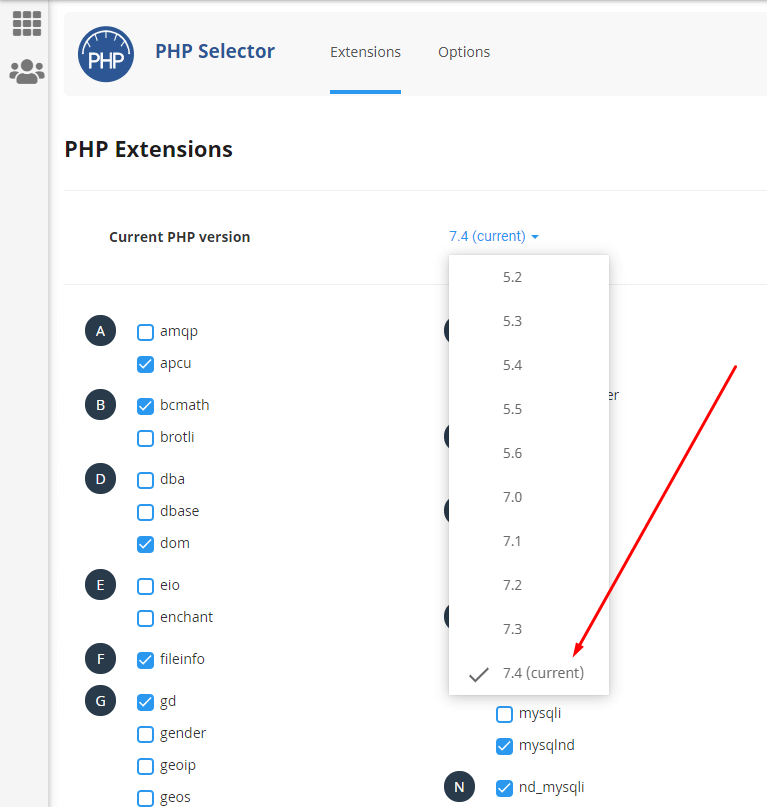
Jadi Anda harus mengubah versi PHP Anda ke versi terbaru. Jika Anda menggunakan hosting cPanel, maka cukup login cPanel dan buka fitur Selected PHP version kemudian ubah versi PHP Anda saat ini ke yang terbaru.
(3) Tingkatkan Versi WordPress
Jika admin WordPress lambat, mungkin sudah saatnya untuk mengupgrade versi WordPress Anda. Pembaruan WordPress hadir dengan fitur baru dan perbaikan bug, jadi pengembang WordPress menyarankan Anda memperbarui WordPress secara berkala untuk mendapatkan manfaat ini.
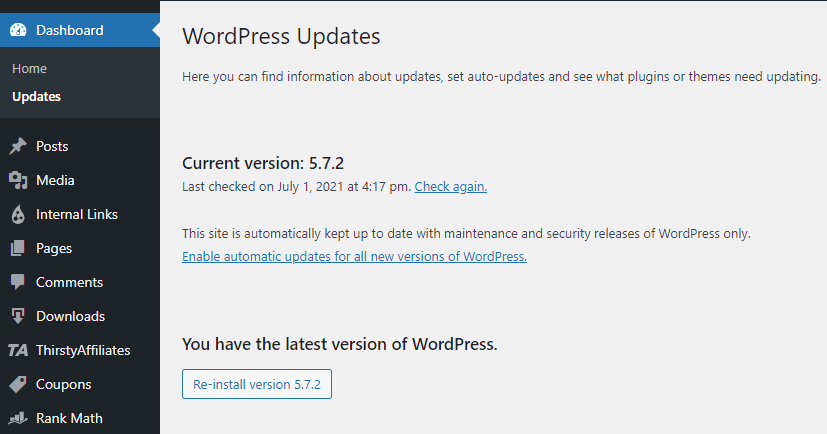
Jika WordPress terlalu tua atau ketinggalan zaman, mungkin sudah waktunya untuk melakukan upgrade karena memperbarui WordPress dapat memperbaiki bug keamanan serta mempercepat backend dengan melakukan caching lebih agresif.
(4) Nonaktifkan Trackback & Pingback
Pingback adalah ketika penulis blog memberi tahu blog lain bahwa mereka telah menautkan ke konten mereka. WordPress diatur untuk melakukan ping ke blog secara otomatis, tetapi protokol ini sudah ketinggalan zaman yang dapat dinonaktifkan dengan mudah di panel admin WordPress.
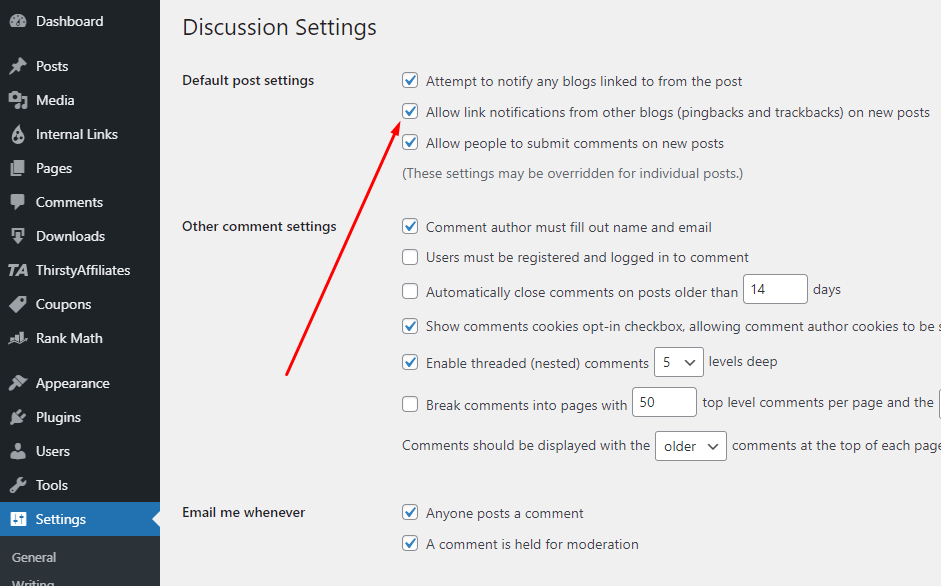
Jadi terkadang backend WordPress Anda mungkin melambat karena WordPress melakukan ping ke blog lain.
Nonaktifkan trackback:
Trackback sama dengan Pingback kecuali untuk pesan pribadi dari penulis blog dan WordPress tidak mengirimkannya secara default. Anda dapat memilih untuk menonaktifkan ini jika Anda tidak terhubung dengan blog WordPress lainnya.
(5) Gunakan Monitor Kueri Untuk Mengendus Plugin Lambat
Anda dapat menggunakan plugin WordPress pemantau kueri untuk mengendus plugin WordPress yang memperlambat admin WordPress Anda.
Anda juga dapat menggunakan mode debug WordPress dan memeriksa "tampilkan tabel WordPress" untuk melihat kueri WordPress dan plugin yang lambat.
Saya akan sangat merekomendasikan menggunakan Query Monitor yang memungkinkan Anda menemukan plugin WordPress yang memperlambat admin WordPress.
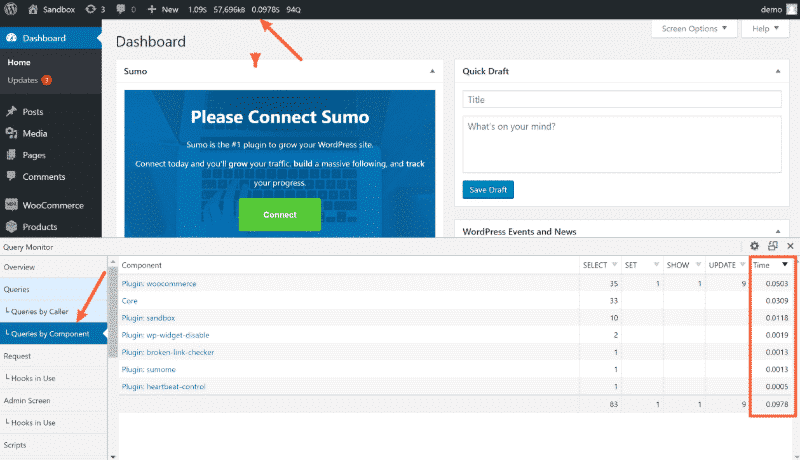
Ini akan menunjukkan kepada Anda kueri WordPress mana yang memperlambat admin WordPress Anda, dan juga memiliki mode debug WordPress.
Plugin WordPress ini mudah digunakan namun sangat kuat, dan merupakan solusi sekali klik untuk masalah pemuatan lambat admin WordPress.
Jika Anda menemukan plugin apa pun yang menyebabkan pemuatan lambat di WordPress, Anda dapat menonaktifkan atau menghapus instalannya.
(6) Gunakan Kontrol Detak Jantung
WordPress Heartbeat API membantu kecepatan pemuatan backend WordPress dan kinerja backend.

WordPress Heartbeat API diperkenalkan di WordPress versi empat koma dua (versi: WordPress v/s WP) untuk meningkatkan fitur inti WordPress, termasuk halaman depan panel administrasi dan waktu buka halaman dasbor.
Detak jantung WordPress diatur dalam detik secara default, jadi nilai yang Anda masukkan harus kurang dari lima menit.
Untuk mengontrol detak jantung WordPress, Anda dapat menggunakan plugin WP Rocket yang memungkinkan Anda menyesuaikan detak jantung WordPress dengan kebutuhan Anda.
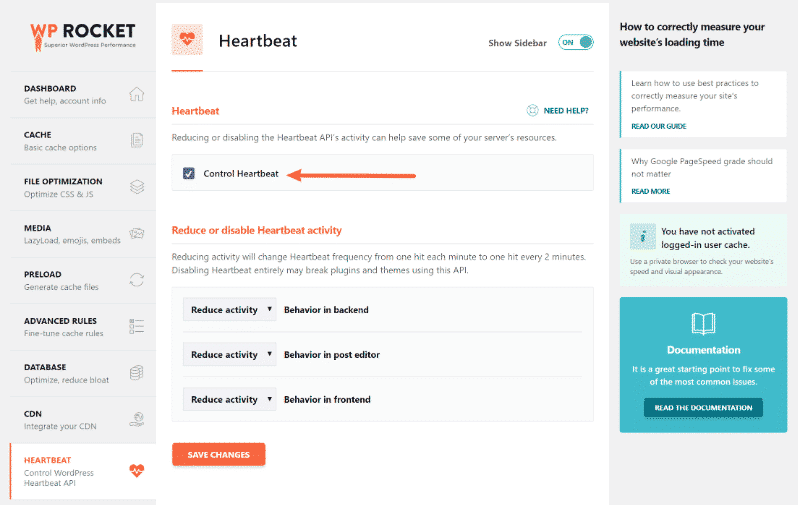
(7) Bersihkan Basis Data Anda
Admin WordPress menjadi lambat karena efek kumulatif dari banyak permintaan data kecil. WordPress harus memuat semua tabel database pada setiap permintaan, dan permintaan ini membutuhkan waktu.
Juga, kueri WordPress di-cache secara default sehingga pemuatan halaman berikutnya akan lebih cepat jika berasal dari cache daripada menanyakan database lagi.
Membersihkan database WordPress Anda dapat membantu mengurangi waktu pemuatan admin WordPress. WordPress tidak secara otomatis menghapus data lama, sehingga dapat dengan mudah menumpuk dan memperlambat kinerja backend WordPress.
Cara terbaik untuk membersihkan database WordPress Anda adalah dengan menggunakan Advanced Database Cleaner atau plugin WP Rocket secara teratur.
WP Rocket akan membantu menjaga ukuran tabel WordPress lebih kecil dengan menghapus informasi yang tidak diperlukan. Ini juga membantu Anda menghapus semua tabel cache WordPress yang tidak digunakan, opsi sementara WordPress, file pembaruan WordPress (inti), dan data penyimpanan otomatis WordPress.
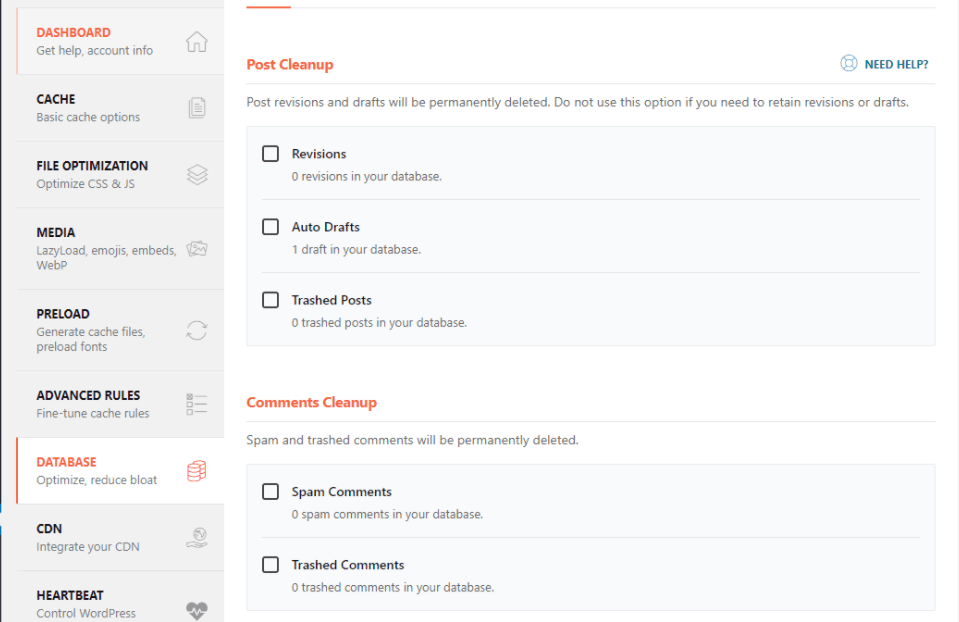
WP Rocket secara otomatis menangani semuanya untuk Anda dengan satu klik pada tab "skrip yang telah dikonfigurasi sebelumnya".
(8) Tingkatkan Batas Memori WordPress
Secara default, batas memori WordPress diatur ke 256MB. Jadi lambatnya pemuatan admin WordPress dapat disebabkan oleh batas memori WordPress yang rendah, yang membatasi jumlah proses WordPress yang dijalankan pada waktu tertentu.
Izinkan halaman admin dan plugin WordPress untuk menggunakan lebih banyak sumber daya CPU dengan cuplikan kode ini di wp-config.php
define('WP_MEMORY_LIMIT', '512M');Cuplikan kode WordPress ini akan mengalokasikan minimal 512MB ke WordPress, yang seharusnya lebih dari cukup untuk sebagian besar situs WordPress.
(9) Nonaktifkan Widget Dasbor yang Tidak Perlu
Secara default, WordPress memiliki banyak widget seperti WordPress News, WordPress Plugins, WordPress Links yang tersedia yang memakan memori dan memperlambat halaman admin WordPress.
Karena beberapa widget dasbor yang tidak perlu, backend WordPress Anda bisa lambat dan menjadi lebih rumit.
Untuk membuat admin WordPress cepat dan mudah digunakan, Anda dapat menonaktifkan widget dasbor WordPress yang tidak perlu menggunakan plugin dasbor WordPress.
Cukup instal dan aktifkan plugin Widget Disable gratis dari repositori WordPress lalu buka Appearance → Disable Widgets dan singkirkan semua widget yang tidak Anda gunakan.
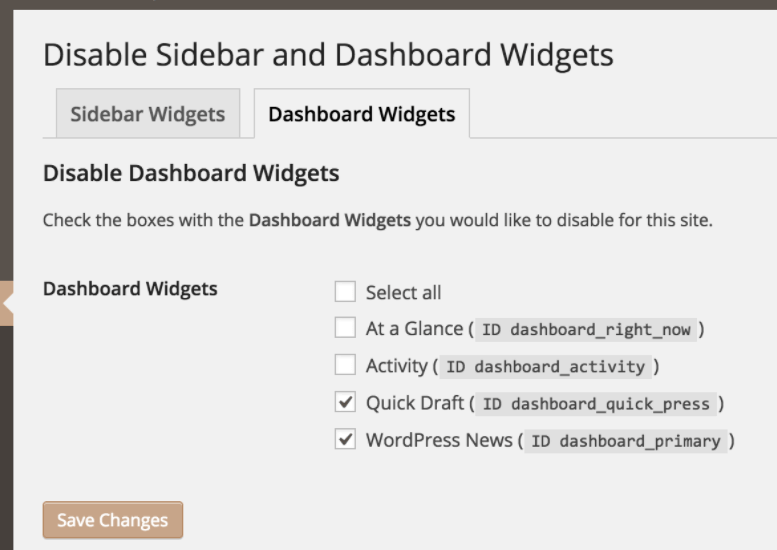
(10) Batasi Revisi Postingan dan Simpan Otomatis
Autosave postingan WordPress bisa menjadi salah satu alasan memperlambat admin WordPress. Fitur penyimpanan otomatis WordPress menyimpan salinan posting Anda setiap kali Anda membuat perubahan dan menyimpannya dengan nomor revisi.
Jadi Anda dapat menonaktifkan penyimpanan otomatis setiap posting dengan menambahkan cuplikan kode sederhana ke file wp-config.php WordPress Anda

//disable WP Post Revisions define('AUTOSAVE_INTERVAL', 300); // seconds define('WP_POST_REVISIONS', false);(11) Lindungi Halaman login wp
Admin WordPress harus menjadi salah satu halaman paling aman di situs web Anda, tetapi Anda mungkin telah membuat beberapa kesalahan keamanan yang mengeksposnya ke upaya peretasan halaman login WordPress.
Anda seharusnya tidak hanya melindungi dari peretas tetapi juga mencegah bot spam menggunakan server Anda untuk masuk. Jadi bot masuk otomatis menggunakan sumber daya server ketika mereka mencoba masuk ke situs Anda.
Terkadang karena alasan ini admin WordPress Anda bisa lambat. Jadi sebaiknya Anda melindungi halaman login admin Anda.
Anda dapat mengubah URL login admin default menggunakan plugin bernama WP Hide Login atau Anda dapat menggunakan iThemes untuk keamanan seluruh situs Anda.
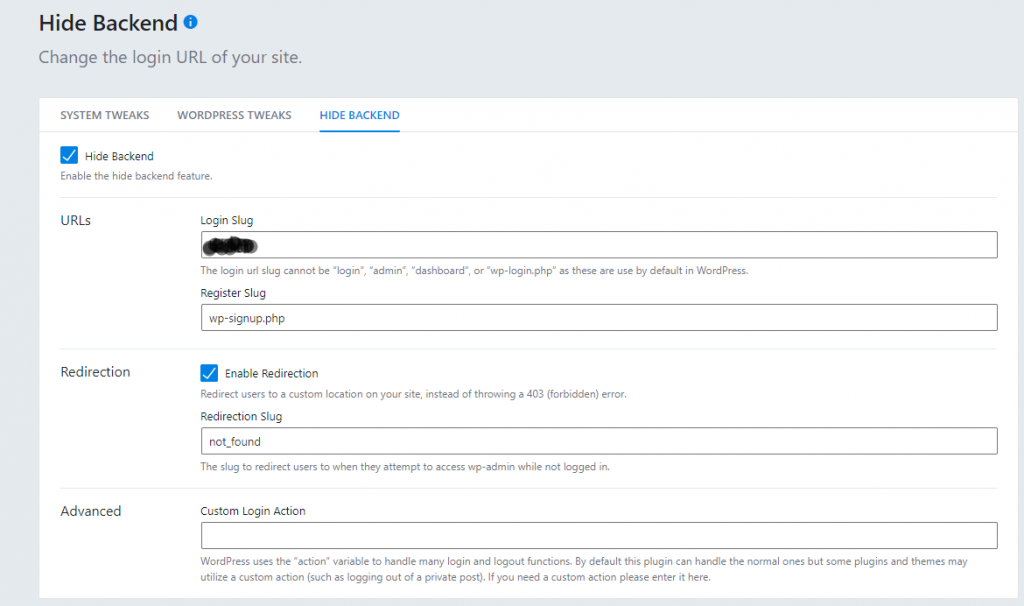
Plugin keamanan iThemes memiliki banyak fitur. Jadi, bersama dengan banyak fitur keamanan, Anda dapat mengubah alamat login admin (URL) default hanya dengan menambahkan teks slug URL khusus.
(12) Nonaktifkan Ekstensi Browser
Terkadang ekstensi browser dapat memperlambat admin WordPress. Jadi, Anda dapat menonaktifkan semua ekstensi browser dan melihat apakah ada perubahan dalam kecepatan memuat WordPress.
Jika Anda ingin mengaktifkan kembali ekstensi tertentu, jangan lupa untuk mengaktifkannya sebelum membuka kembali Admin WordPress.
Kesimpulannya
Terakhir, panduan di atas adalah tentang penyebab admin WordPress lambat dan cara mengatasi lambatnya loading backend admin WordPress.
Alasan paling umum untuk admin WordPress lambat adalah karena database WordPress tidak dioptimalkan dengan baik, dan skrip WordPress tidak berfungsi atau gagal karena beberapa alasan. Terkadang admin WordPress melambat jika server memiliki kinerja yang buruk untuk menangani semua permintaan sekaligus.
Jadi saya harap tips di atas dapat membantu pengguna WordPress untuk mengetahui alasan admin WordPress lambat dan cara memperbaiki pemuatan backend WordPress.
